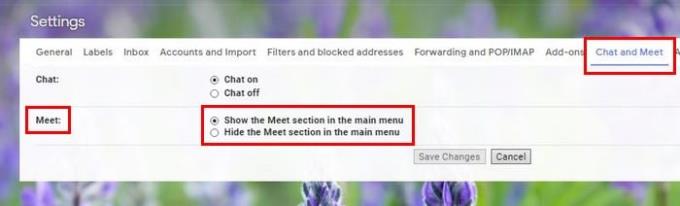Quando trovi gli annunci troppo fastidiosi, puoi usare un ad-blocker. Ma che dire quando Google aggiunge un'opzione a un servizio che sai che non utilizzerai?
Nella barra laterale di Gmail, Google ha aggiunto un'opzione in modo da poter partecipare o avviare una riunione di Google Meet. Ma questa opzione ingombra la barra laterale solo se non hai intenzione di usarla. Vediamo come puoi liberartene.
Come cancellare l'opzione Google Meet dalla barra laterale di Gmail
Per eliminare l'opzione Google Meet dalla barra laterale di Gmail, accedi al tuo account Gmail. Fare clic sulla ruota dentata e fare clic su Visualizza tutte le impostazioni .
Vai alla scheda Chat e Meet e, a sinistra, vedrai l'opzione per selezionare Nascondi la sezione Meet nel menu principale. Non dimenticare di fare clic su Salva modifiche .
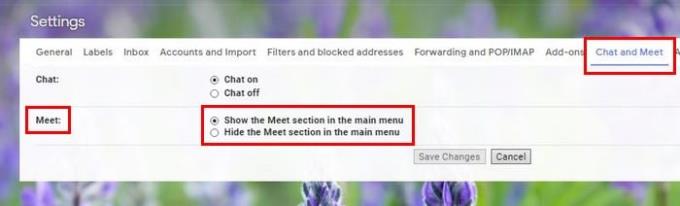
Dopo aver salvato le modifiche, Gmail si riavvierà automaticamente e le opzioni di Google Meet scompariranno. Questo è tutto quello che c'è da fare! Se cambi idea e vuoi rimetterlo a posto, segui questi stessi passaggi e scegli la sezione Mostra la riunione nell'opzione del menu principale.
Conclusione
Per fortuna Google ha creato questa opzione per rimuovere Meet dalla barra laterale. In questo modo, gli utenti possono decidere da soli se vogliono tenerlo lì o meno e non essere costretti a farlo.